¿Ves una imagen interesante que te gusta, pero tiene una marca de agua? Si estás cansado de copiar imágenes con marcas de agua para tus presentaciones o proyectos, este artículo te enseñará cómo eliminar las marcas de agua utilizando un método sin conexión, PDFelement. Añadir una marca de agua a tu trabajo también es sencillo utilizando iLovePDF y otros tres métodos en línea que compartiremos en este artículo.
En Este Artículo:
¿Cómo Añadir Marcas de Agua a un PDF a Través de iLovePDF en Línea?
iLovePDF es una de las principales plataformas en línea para editar rápidamente documentos PDF. Contiene herramientas como combinar, dividir, comprimir, y muchas herramientas necesarias para editar documentos PDF.
¿Cómo Añadir Marcas de Agua con iLovePDF?:
Paso 1: Abre el sitio web de iLovePDF (puedes acceder al sitio web desde el hipervínculo del encabezado de iLovePDF). Desplázate y haz clic en la herramienta Marca de agua.
Paso 2: Elige el archivo PDF al que deseas añadir la marca de agua haciendo clic en Seleccionar archivo PDF.
Paso 3: En "Opciones de Marca de Agua", a la derecha, puedes elegir entre "Añadir texto" o "Añadir imagen" para añadir una marca de agua en el documento PDF. Para la marca de agua de texto, escribe el texto que desees en el cuadro de texto y selecciona el formato de texto entre las opciones disponibles. Para la marca de agua de imagen, haz clic en "Añadir Imagen" para cargar la imagen de marca de agua deseada.
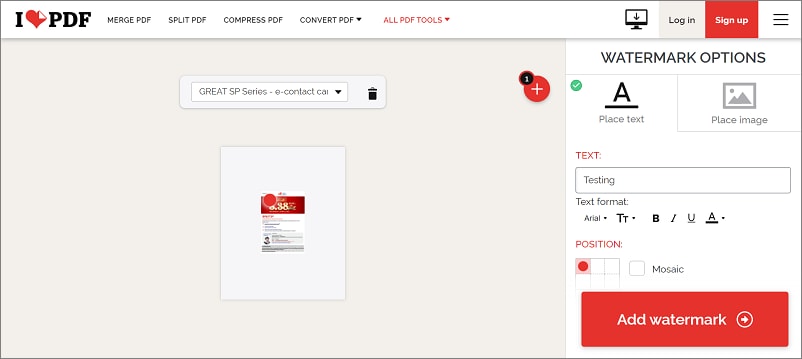
Paso 4: Tanto para la marca de agua de texto como para la de imagen, tendrás que seleccionar la posición de tu marca de agua utilizando la cuadrícula. También puedes rellenar todo el documento PDF con tu marca de agua seleccionando la opción Mosaico.
Paso 5: A continuación, puedes ajustar la Trasparencia y la Rotación, seleccionar las páginas en las que se mostrará la marca de agua en Páginas y establecer la Capa para que la marca de agua se sitúe encima o debajo del contenido del PDF.
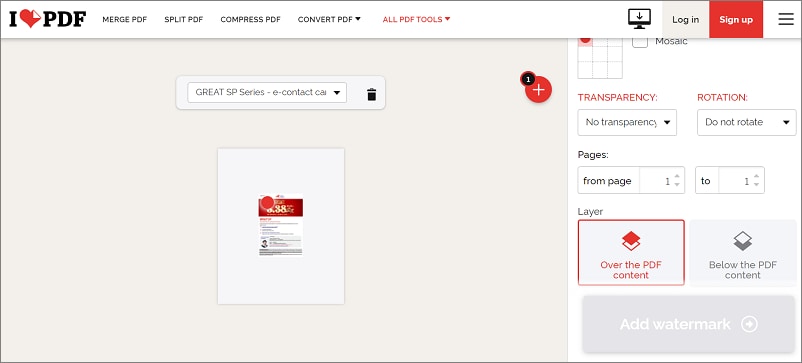
Paso 6: Después de seleccionar todas las opciones deseadas, haz clic en Añadir marca de agua. El documento con marca de agua se descargará automáticamente en la carpeta Descargas.
¿Cómo Eliminar Marcas de Agua con iLovePDF?:
iLovePDF no permite eliminar marcas de agua de los PDF. Puedes utilizar otro editor de PDF en línea como PDFfiller para eliminar objetos de los PDF, o también puedes utilizar PDFelement para eliminar marcas de agua.
iLovePDF Es el Mejor Para:
Añadir marcas de agua a varios documentos PDF. Puedes añadir marcas de agua de una sola vez, y los documentos PDF con marcas de agua se pueden descargar como un archivo zip.
Uso gratuito e ilimitado.
Añadido rápido de la marca de agua con múltiples ajustes de propiedades.
Contras:
Como todas las plataformas en línea, necesitarás una conexión Wi-Fi potente y estable para garantizar un añadido rápido de las marcas de agua.
Opción limitada de diseño de formato de texto o word art. Sólo está disponible el formato de texto básico.
Imposibilidad de eliminar marcas de agua.
El Mejor Método para Añadir y Eliminar Marcas de Agua Sin Conexión: PDFelement
Como alternativa, puedes usar un programa que puedes descargar en la computadora para poder añadir marcas de agua en documentos PDF en cualquier momento, incluso, sin conexión a Internet. La recomendación es PDFelement.
Se trata de una solución PDF potente pero sencilla con muchas herramientas, como la creación, edición y firma de documentos PDF, diseñadas para simplificar el trabajo con documentos PDF. La interfaz de PDFelement es fácil de usar y puede editar documentos PDF como si fueran Microsoft Word.

![]() Impulsado por IA
Impulsado por IA
¿Cómo Eliminar una Marca de Agua con PDFelement?
A continuación, verás las maravillas de utilizar PDFelement para añadir y eliminar marcas de agua en documentos PDF:
Paso 1: Descarga PDFelement de la web y abre la aplicación.
Paso 2: Haz clic en "Abrir PDF" en la esquina inferior izquierda de la página principal y selecciona el archivo deseado que contiene la marca de agua.

Paso 3: Haz clic en la pestaña Editar y verás otra barra desplegable. Haz clic en "Marca de agua" y "Eliminar marca de agua". Verás una ventana emergente, y haz clic en "Sí" para eliminar la marca de agua.
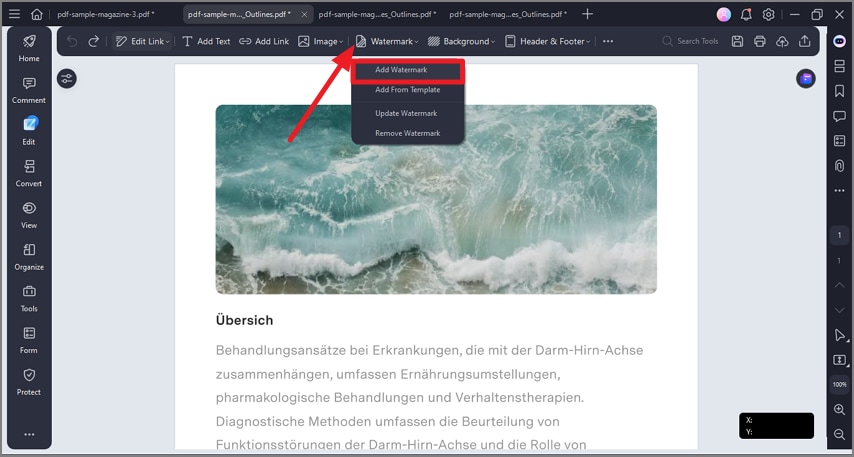
Paso 4: Haz clic en Archivo en la parte superior derecha y guarda tu documento PDF.
¿Cómo Añadir una Marca de Agua con PDFelement?

![]() Impulsado por IA
Impulsado por IA
PDFelement también es una herramienta fantástica para añadir marcas de agua. Veamos cómo podemos hacerlo con sólo unos clics en la aplicación:
Paso 1: Tras descargar PDFelement y abrirlo, haz clic en Abrir PDF en la esquina inferior izquierda de la página principal y selecciona el archivo al que deseas añadir marcas de agua.
Paso 2: Haz clic en la pestaña "Editar" y verás otra barra desplegable. Pulsa en Marca de agua y luego en "Añadir marca de agua" en la barra desplegable. Aparecerá una nueva ventana.
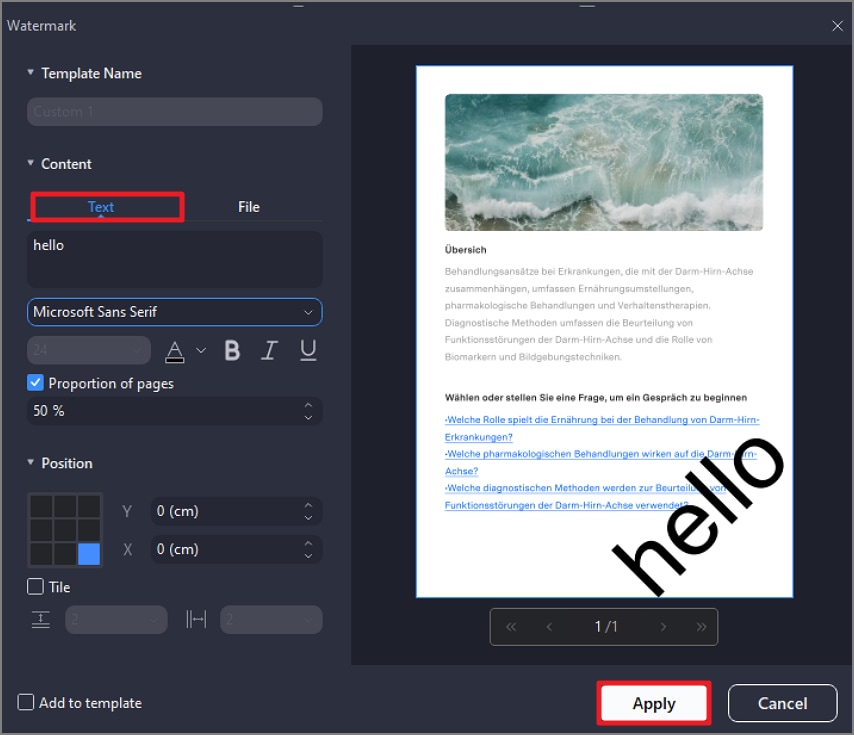
Paso 3: Ahora se te ofrecen tres opciones para añadir una marca de agua en esta nueva ventana. Selecciona una de ellas para insertarla como marca de agua.
Haz clic en "Texto" para añadir texto como marca de agua. Selecciona el estilo y el tamaño de fuente que prefieras y otros ajustes, como la proporción y la posición del texto. Haz clic en PDF para añadir un archivo PDF completo como marca de agua. Importa el archivo PDF deseado y, a continuación, selecciona la página que deseas añadir como marca de agua. Selecciona y establece una escala o proporción absoluta de las páginas y la posición de la página PDF. También puedes explorar la opacidad de la marca de agua y otros ajustes de apariencia antes de determinar los ajustes en todo el documento.
Haz clic en Imagen para importar una imagen como marca de agua en tu documento PDF. Selecciona y establece la posición de la imagen y otros ajustes de apariencia antes de determinar la imagen como marca de agua.
Paso 4: Define la Posición, el Aspecto y el Intervalo de páginas de la marca de agua. Una vez hecho esto, haz clic en Guardar en la parte inferior derecha de la ventana.
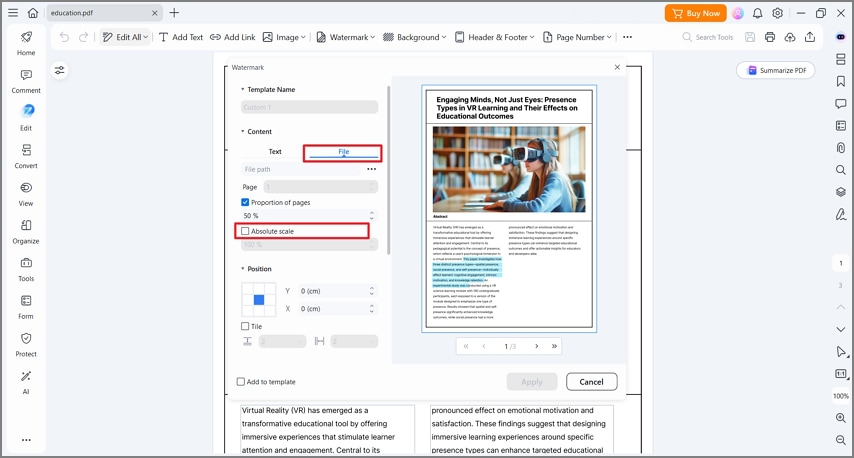
Paso 5: Haz clic en Aplicar para insertar la marca de agua en el documento PDF. A continuación, haz clic en Archivo en la parte superior derecha y luego, en Guardar para guardar el documento PDF.
Pros:
Ajustes rápidos y sencillos para diversas apariencias de marcas de agua con pasos fáciles.
Dispone de una opción de marca de agua por lotes.
Interfaz fácil de usar y completas herramientas de edición de PDF.
Contras:
La versión de pago es necesaria para desbloquear todas las herramientas PDF y uso ilimitado.
Métodos en Línea Alternativos y Gratuitos para Añadir Marcas de Agua
Además de iLovePDF, existen muchos métodos en línea para añadir marcas de agua a un documento PDF. En esta sección, te recomendamos tres métodos populares.
Watermarkly
Watermarkly es una herramienta de marcas de agua en línea rápida y sencilla. Unos sencillos pasos te permiten añadir textos o imágenes a varios documentos PDF a la vez. Tiene más de 1000 fuentes, 70 logotipos y 12 efectos para que elijas. Si no estás seguro de cómo diseñar tu marca de agua, hay plantillas disponibles.
Free PDF Online
Free PDF Online es un sitio web creado por una empresa líder en programa PDF, Qoppa Software, que ofrece una amplia gama de herramientas PDF para tus necesidades de edición. Su herramienta de marca de agua es sencilla y directa, por lo que resulta fácil para los principiantes.
Sejda
Sejda ofrece un servicio en línea rápido y sencillo para ayudarte con tus tareas en PDF. Contiene una amplia gama de herramientas PDF e incluso, incluye instrucciones paso a paso para cada herramienta. También ofrece una herramienta de marca de agua para sellar tus documentos PDF.
Comparación de las Cuatro Herramientas en Línea
A continuación, te mostramos una comparación de las cuatro herramientas en línea compartidas en este artículo. Podrás comparar mejor qué herramientas funcionan mejor para ti comparando la velocidad de adición de la marca de agua, la limitación de archivos utilizando estas herramientas en línea, y los pros y los contras de cada una.
iLovePDF |
Watermarkly |
Free PDF Online |
Sejda |
|
| Velocidad: | Rápida. | Rápida. | Moderada. | Moderada. |
| Limitación de archivos: | Sin limitación. | Sin limitación. | Límite de uso diario. | 200 páginas/50 MB. |
| Pros: |
Añadir marca de agua a varios documentos PDF y descargarlos como archivo zip. Uso gratuito e ilimitado. |
Instrucciones paso a paso. Permite previsualizar antes de la marca de agua final. |
Permite la protección con contraseña. Las acciones se realizan en una sola página (no es necesario pasar a la página siguiente). Descarga automática. |
Los archivos permanecen privados y se eliminan después de 2 horas. Proporciona instrucciones paso a paso. |
| Contras: |
La versión gratuita pone el logo "Protegido con Watermarkly". Requiere actualización para eliminarlo. Única herramienta de marca de agua disponible. |
Utiliza coordenadas para colocar la marca de agua. No es segura (pide no subir archivos confidenciales). |
Sólo permite procesar tres tareas por hora. |
¿Qué Puedes Hacer una Marca de Agua en un PDF?
Las marcas de agua son un texto o una imagen que suele aparecer detrás del texto principal de un documento. Suelen ser ligeramente transparentes, para que las marcas de agua no entorpezcan la intención original del documento y sigan siendo lo suficientemente visibles como para no pasar desapercibidas.
Hay varias razones por las que las personas añaden marcas de agua a sus documentos:
Seguridad del Documento: Para evitar que tu trabajo creativo y tus documentos sean robados, copiados y utilizados en otras fuentes, añadir una marca de agua ayuda a recordarle a las personas la propiedad del documento para evitar que tu trabajo sea explotado.
Gestión de Documentos: En un entorno de trabajo profesional es habitual tener varias versiones del mismo documento. Añadir palabras clave como "Borrador", "Versión 1" o "Final" ayuda a entender rápidamente la versión del documento y a realizar cambios importantes. De este modo, la gestión de documentos es más eficaz.
Dar Información: En algunos casos, ciertos documentos son críticos y hay que tener especial cuidado. En estos casos, marcas de agua como "Alto secreto" o "Confidencial" ayudan a quien recibe el documento a tener más cuidado y atención para asegurarse de que no caiga en las manos equivocadas.
Promoción de la Marca: Muchas empresas y marcas utilizan marcas de agua para promocionar sus servicios o productos. Quien recibe un documento con marca de agua puede identificar la marca asociada a él. Esta técnica promocional única proporciona más efectos visuales y permite a las personas formarse una impresión más profunda de las marcas que consultan.
¿Debes Eliminar la Marca de Agua de un PDF En Línea o Sin Conexión?
Existen varias ventajas y desventajas a la hora de eliminar marcas de agua en línea o sin conexión. He aquí algunas comparaciones entre ambos métodos:
Método En Línea:
Pros:
Rápido y gratuito.
Muchas opciones en línea para elegir.
No son necesarias descargas ni aplicaciones.
Basta con cargar los documentos para activar la herramienta de marca de agua.
Contras:
Se necesita una fuente de Internet estable para garantizar que la marca de agua se realice con rapidez y éxito.
Los métodos gratuitos en línea suelen tener un número limitado de documentos que se pueden marcar con una marca de agua.
Método Sin Conexión:
Pros:
No se requiere una fuente de Internet estable para garantizar que la marca de agua se realice rápida y correctamente.
Más estable para el procesamiento por lotes o el uso frecuente.
Contras:
Se necesitan descargas o aplicaciones.
Suelen requerir una suscripción de pago.
Conclusión:
Eliminar o añadir marcas de agua de documentos PDF puede ser sencillo. Los métodos en línea son excelentes ejemplos para empezar si buscas una herramienta de marcas de agua rápida y gratuita. Te recomendamos iLovePDF, ya que es gratuito con uso ilimitado. Puedes añadir una marca de agua a varios documentos y descargar los documentos completados como un archivo zip.
Si buscas una herramienta de marca de agua para PDF que satisfaga tus necesidades diarias, PDFelement es muy recomendable. Además de una interfaz fácil de usar, PDFelement ofrece una gran variedad de herramientas PDF para explorar. Aunque se requiere una versión de pago para todas las herramientas avanzadas, la versión de prueba básica puede satisfacer tus necesidades a corto plazo antes de decidir suscribirte a la versión de pago.

